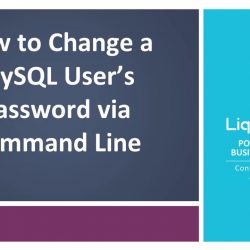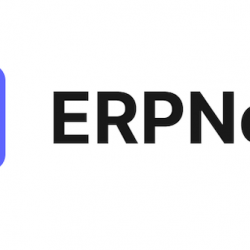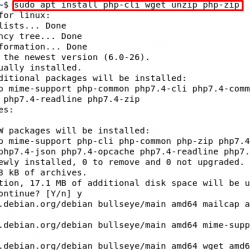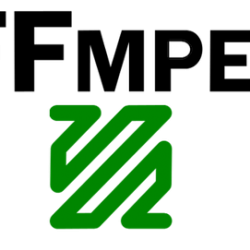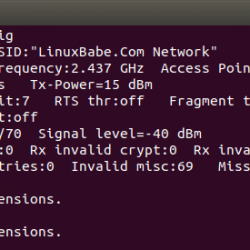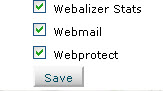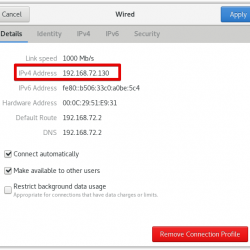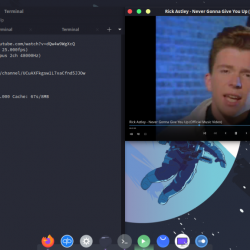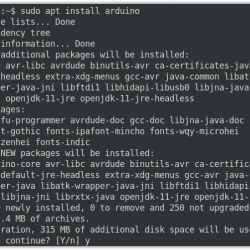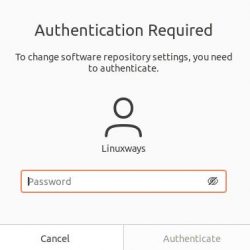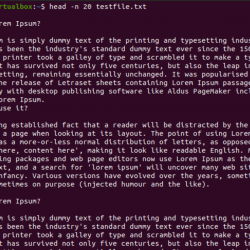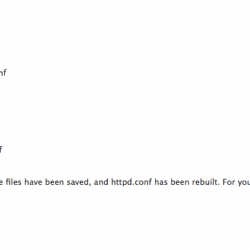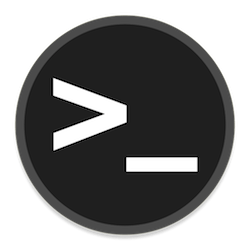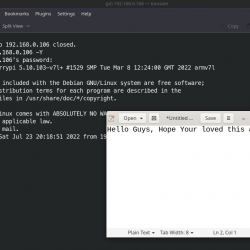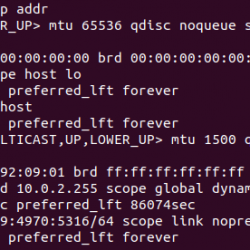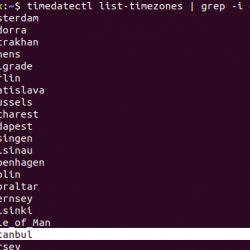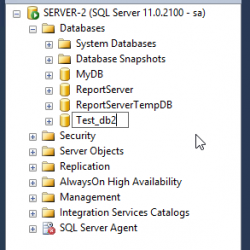Ubuntu 的意思是“一种包含人类基本美德的品质; 同情心和人性。” 它基于 Debian,并带有许多预装软件。 它可能是最适合初学者的 Linux 发行版,仔细记住最终想要迁移到 Linux 的各种 Windows 用户。
现在让我们看看最新的 Ubuntu 22.04 的安装。 Windows 用户也可以自行运行此安装 VirtualBox. 如果你还没有安装 VirtualBox 然而,看看这个教程!
安装 CentOS VirtualBox
安装 Ubuntu
首先,我们必须安装 Ubuntu 22.04 的 iso 映像文件。 访问此链接以下载最新的 Ubuntu iso。
配置 VirtualBox
按照以下步骤安装
1.启动Virtual Box并点击“New”创建一个新的虚拟机。
2. 命名 VirtualBox 适当地,并为其分配 4GB RAM。 (我们遵循 Ubuntu 22.04 的系统要求)
 命名虚拟机
命名虚拟机 分配 4GB 内存
分配 4GB 内存3. 现在,创建一个虚拟硬盘(如果需要,也可以选择旧硬盘),然后选择 VDI。
 选择 VDI
选择 VDI4. 我们将选择动态分配存储并为其分配 20GB。
 选择动态分配
选择动态分配 分配 20GB 存储空间
分配 20GB 存储空间5. 现在我们将再次选择新创建的机器并转到设置。
 选择您的机器并转到设置
选择您的机器并转到设置6. 在存储下单击光盘创建一个新的,然后选择您之前下载的 iso 文件。
 在存储下单击光盘以创建新的引导介质
在存储下单击光盘以创建新的引导介质7. 现在在系统设置下,从引导顺序中取消选中软盘和硬盘。
 取消将软盘作为引导选项
取消将软盘作为引导选项8. 最后,单击“开始”按钮启动您的虚拟机。
9. 享受您的 Ubuntu 22.04!
 享受 Ubuntu 22.04
享受 Ubuntu 22.04结论
我们真的希望您会喜欢 Ubuntu 22.04。 请记住, VirtualBox的性能可能会受到影响,因为它仅使用您的部分 RAM 和处理能力。 但是,它仍然是尝试新发行版的绝佳系统! 欢迎在下方评论。